Apple je splošno znan kot tehnološko podjetje, ki spoštuje zasebnost svojih uporabnikov. Toda nedavna zgodba v zvezi z zasebnostjo Siri je morda škodila ugledu Apple, da je predvodnik podatkov o uporabnikih. Apple se je ustavil Program za ocenjevanje odzivov Siri ta teden v prizadevanju, da bi preučili njegove postopke in ugotovili, kako povečati zasebnost. Če smo pošteni, Apple pregleda le manj kot 1 % vseh zahtev Siri!
Vsebina
- Povezano:
-
Zgodba
- Appleov odgovor
- Politika zasebnosti Siri
-
Kako zategniti Siri
- Ponastavite identifikator naprave
- Omejite Sirijev dostop do storitev.
- Preprečite Apple, da bi na svojih strežnikih beležil zahteve Siri
- Povezane objave:
Povezano:
- 7 nasvetov in trikov glede zasebnosti v sistemu iOS, ki jih niste poznali
- Izboljšave zasebnosti in varnosti iOS 13 so bile objavljene na WWDC
- Kako počistim zgodovino iskanja v iPhonu in zaščitim svojo zasebnost
- Popoln vodnik po Applovem novem portalu o zasebnosti podatkov
Po pravici povedano, ne gre za izjemen škandal. Toda za tiste, ki se med nami bolj zavedajo zasebnosti, se je zdelo, da nas je Apple morda nekoliko razočaral.
Tukaj je tisto, kar morate vedeti – in kako narediti Siri nekoliko bolj zasebno.
Zgodba

Apple ima človeške izvajalce, ki ročno pregledajo interakcije Siri glede točnosti, glede na več izvajalcev, ki so se javili kot žvižgači za The Guardian.
Ti izvajalci se nahajajo po vsem svetu in poslušajo glasovne podatke Siri, zbrane od strank izboljšati Siri, tako da lahko digitalni pomočnik bolje razume dohodne ukaze in vprašanja v prihodnost.
Toda, tako kot pri vseh ročno pregledanih glasovnih podatkih, vedno obstaja možnost uhajanja občutljivih informacij. Izvajalec je dejal, da včasih presliši razprave med zdravniki in patenti, spolna srečanja in poslovne dogovore.
In tudi če določena glasovna datoteka ni povezana z določenim uporabnikom (v Applovem primeru ni), vedno obstaja možnost, da bi glasovni posnetek lahko vseboval ime in priimek uporabnika oz naslov.
Zaskrbljujoče je, da je izvajalec tudi za The Guardian povedal, da obstaja razširjenost naključnih sprožilcev. Medtem ko Apple spodbuja izvajalce, naj prijavijo naključne sprožilce, očitno ni vzpostavljene politike za ravnanje z občutljivo vsebino.
Appleov odgovor
Apple je v izjavi za The Guardian dejal, da ročno pregleda samo a "majhen delež" - manj kot 1 odstotek — zahtev Siri. Applovi izvajalci jih pregledajo tudi v varnih prostorih in morajo upoštevati Applove stroge zahteve glede zasebnosti.
Omeniti velja, da je Apple te podatke že dolgo razkril prek varnostne bele knjige. Podjetje nikoli ni poskušalo skriti dejstva, da ljudje pregledujejo glasovne podatke.
Toda po mnenju žvižgača so nekateri Applovi izvajalci zaskrbljeni zaradi "pomanjkanja razkritja". Z drugimi besedami, dejstvo, da se povprečni uporabnik Apple ne zaveda te politike.
Politika zasebnosti Siri

Čeprav so Applovi izdelki običajno izdelani z mislijo na zasebnost, je koristno poznati nekatere posebnosti pravilnikov o zasebnosti podjetja, povezanih s Siri.
Tukaj je hiter pregled.
- Nekateri podatki, ki se uporabljajo za izboljšanje Siri, na primer glasba, ki jo poslušate in iščete, se pošljejo Applovim strežnikom.
- Vsi podatki, ki so poslani Appleu, so šifrirani in anonimizirani ter niso povezani z vašim Apple ID-jem.
- Ti podatki pa so povezani z edinstvenim identifikatorjem naprave.
- Če so lokacijske storitve omogočene, se lahko natančna lokacija vaše naprave pošlje Appleu za izboljšanje rezultatov Siri.
- Čeprav to ni dobro znano, je Apple vedno rekel, da bo določen del interakcij Siri ročno pregledan.
To je tisti zadnji del, ki ima Apple v središču pozornosti, seveda.
Čeprav Apple nikoli ni zavajal javnosti o Sirijini zasebnosti, obstaja argument, da je to bi lahko bilo nekoliko bolj pregledno glede dejstva, da človeški izvajalci poslušajo Siri zahteve.
In zaradi možnosti, da se uporabnik nenamerno zbudi ali sproži Siri, vedno obstaja tveganje za zasebnost, ko uporabniki izkoristijo prednosti digitalnega pomočnika.
Poleg tega Apple shranjuje glasovne podatke uporabnika za obdobje šestih mesecev, da izboljša prepoznavanje glasu vaše Siri. Po tem Apple shrani nekaj posnetkov brez kakršne koli naprave ali identifikatorja uporabnika. Podjetje pravi, da nenehno hrani majhno število popolnoma anonimiziranih posnetkov za nenehne izboljšave Siri.
Kako zategniti Siri
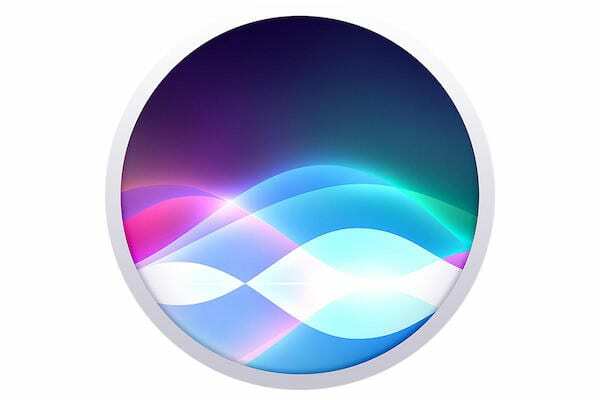
Apple ne monetizira vaših podatkov in gre nekoliko dlje v smeri spoštovanja vaše zasebnosti kot druga tehnološka podjetja.
Po drugi strani pa bodo posamezniki, ki se zelo zavedajo zasebnosti ali varnosti, morda še vedno želeli okrepiti Sirijino zasebnost. Apple vam to omogoča. Evo kako.
Ponastavite identifikator naprave
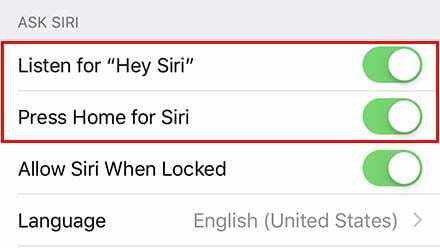
Čeprav posnetki Siri niso povezani z vašim imenom ali Apple ID-jem, so povezani z vašo napravo.
Apple pravi, da se ta naključni identifikator redno vrti, vendar jih lahko uporabniki kadar koli ponastavijo tudi ročno. Evo kako.
- Pojdite na Nastavitve.
- Dotaknite se Siri & Iskanje.
- Tapnite stikala poleg možnosti Poslušaj za »Hej Siri« in pritisnite (gumb) za Siri.
- Zdaj se vrnite v Nastavitve in se pomaknite do Splošno —> Tipkovnica.
- Tapnite stikalo poleg možnosti Omogoči diktiranje, da je izklopljeno.
Ko naredite obe stvari, Apple pravi, da izbriše identifikator naprave in v bistvu "ponastavi" odnos vaše naprave s Siri. Prav tako izbriše uporabniške podatke in nedavne glasovne podatke.
Upoštevajte, da lahko to vpliva na delovanje Siri v vaši napravi. Morda je manj »inteligentna« in ne tako dobra pri napovedovanju in odgovarjanju na dejanja ali zahteve.
Omejite Sirijev dostop do storitev.
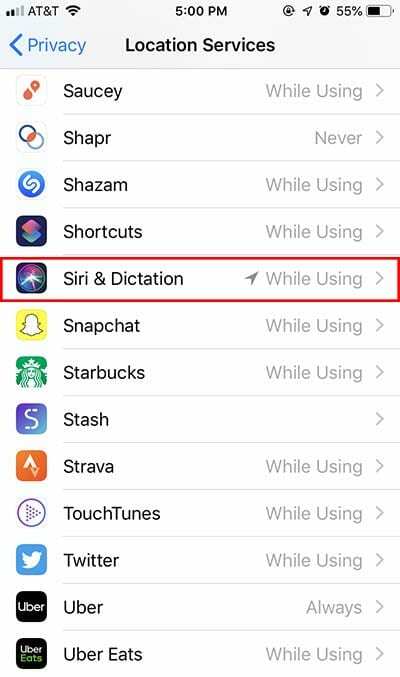
Poleg identifikatorja naprave obstaja tudi vrsta drugih podatkov, ki se včasih pošljejo Applovim strežnikom.
To lahko vključuje lokacijo vaše naprave. To pomeni, da lahko Apple zbira lokacijo vaše naprave, odvisno od tega, kako uporabljate Siri.
Apple lahko deli tudi nekatere podatke o vaši uporabi aplikacij drugih proizvajalcev, če ste tem aplikacijam dovolili dostop do Siri. Nazadnje bo vaš račun iCloud sinhroniziral personalizacije Siri v različnih napravah, tako da jih bo poslal strežniku.
Na srečo lahko nadzirate vse to vedenje.
- Omejite lokacijske storitve za Siri. Pojdite v Nastavitve —> Zasebnost —> Lokacijske storitve. Dotaknite se Siri & Dictionation in med možnostmi izberite Nikoli.
- Omejite Siri za aplikacije tretjih oseb. Pojdite v Nastavitve —> Siri in iskanje. Pomaknite se navzdol in onemogočite Siri za nekatere aplikacije, ki so prikazane na seznamu pod izvornimi možnostmi.
- Onemogoči sinhronizacijo iCloud Siri. Odprite aplikacijo Nastavitve in se na vrhu dotaknite kartice Apple iCloud (na njej naj piše vaše ime). Dotaknite se iCloud. Pomaknite se navzdol in tapnite stikalo poleg Siri, da onemogočite sinhronizacijo personalizacije v napravah, povezanih z iCloud.
Preprečite Apple, da bi na svojih strežnikih beležil zahteve Siri
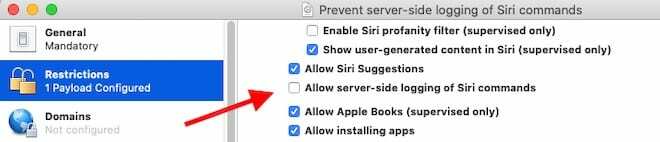
Če želite iti korak dlje od prejšnjih metod in preprečiti, da bi se podatki Siri v celoti pošiljali na Applove strežnike, lahko to storite.
Je pa to malo dodaten proces. Vključuje ustvarjanje mobilnega konfiguracijskega profila za vaš iPhone ali iPad. In zahteva, da imate ali imate dostop do Maca.
- Prenesite aplikacijo Applov konfigurator iz trgovine Mac App Store.
- Odprite Konfigurator.
- V zgornji menijski vrstici kliknite Datoteka in nato Nov profil.
- Aplikacija vas bo zdaj vodila skozi nekaj splošnih nasvetov za namestitev. Sledite jim.
- Ko lahko, kliknite Omejitve v stranski vrstici.
- Poiščite kljukico poleg možnosti Dovoli beleženje ukazov Siri na strani strežnika. Prepričajte se, da počistite polje.
- Zdaj lahko profil shranite kot datoteko .mobileconfig s klikom na Datoteka —> Shrani.
Če želite namestiti profil mobilne konfiguracije, ga preprosto pošljite kot prilogo v e-poštnem sporočilu. Odprite e-poštno sporočilo v napravi iOS in ga tapnite, da ga namestite.
Če nimate Mac-a ali se ne želite potruditi, je varnostni raziskovalec Jan Kaiser ustvaril datoteko mobileconfig, ki naredi popolnoma isto stvar. Običajno ne priporočamo namestitve naključnih mobilnih konfiguracij, vendar je Kaiser profesionalni strokovnjak za kibernetsko varnost. Z drugimi besedami, verjetno mu lahko zaupate.
Tukaj lahko prenesete Kaiserjevo datoteko mobileconfig Povezava GitHub.

Mike je samostojni novinar iz San Diega v Kaliforniji.
Čeprav pokriva predvsem Apple in potrošniško tehnologijo, ima pretekle izkušnje s pisanjem o javni varnosti, lokalni vladi in izobraževanju za različne publikacije.
Na novinarskem področju je nosil kar nekaj klobukov, vključno s pisateljem, urednikom in oblikovalcem novic.